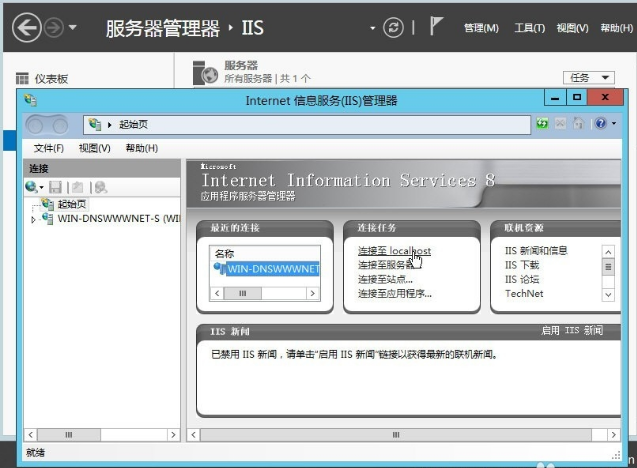1、单击宫格菜单的第一个【服务器管理器】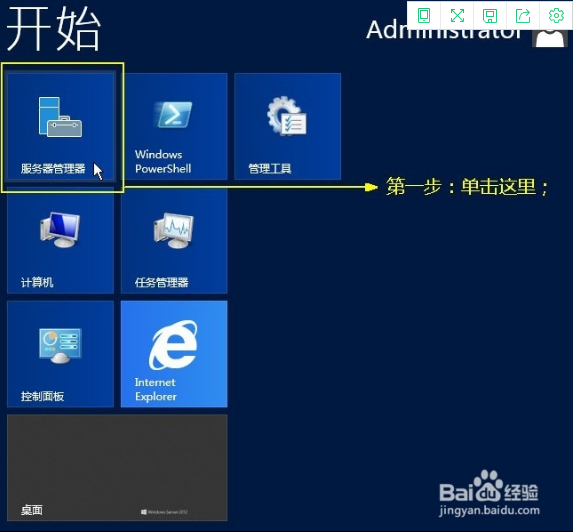
2、单击【快速启动(Q)】子菜单,然后单击【添加角色和功能】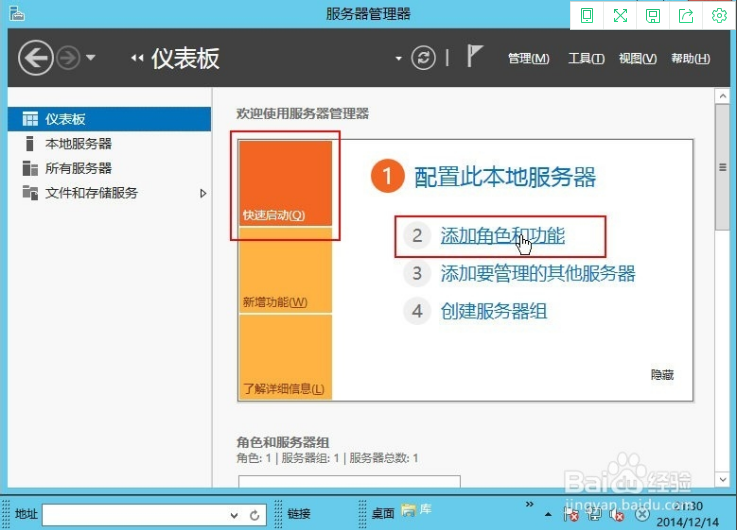
3、点击左边【安装类型】,然后单击【基于角色或基于功能的安装】,再单击【下一步(N)】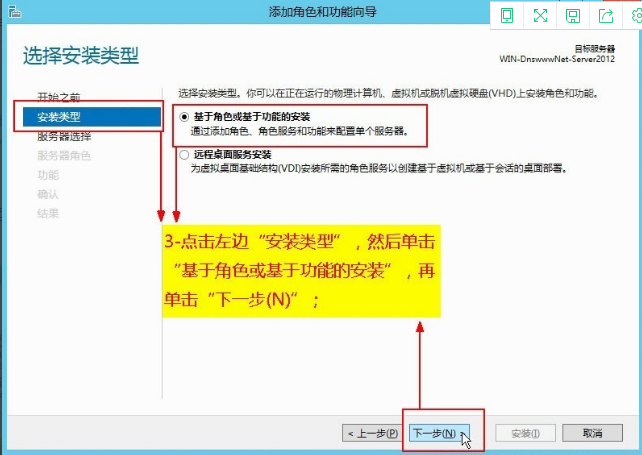
4、先单击【从服务器池中选择服务器】,再单击【本服务器的计算机名】,这个ip上只有本机,所以直接单击【下一步(N)】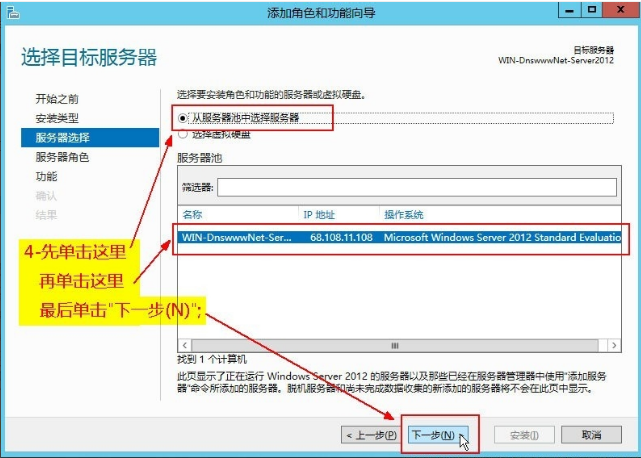
5、这里角色列表内找到【Web服务器(IIS)】,单击勾选它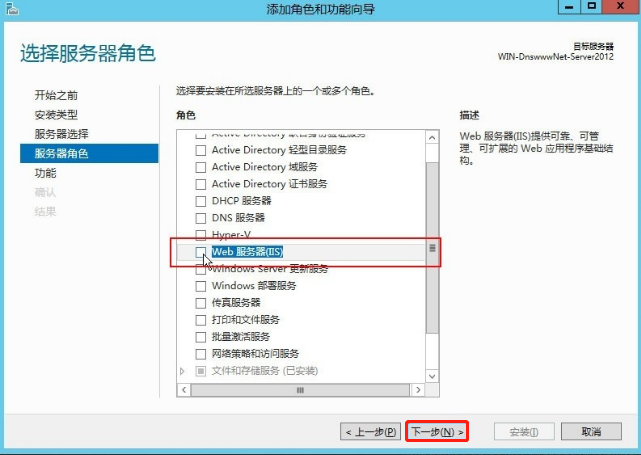
6、弹出子对话框【添加角色和功能向导】,直接单击【添加功能】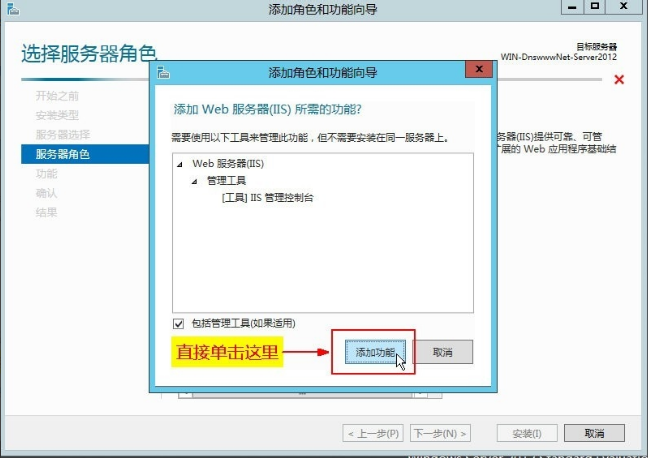
7、单击左边【功能】,中间勾选【.Net Framewore 4.5】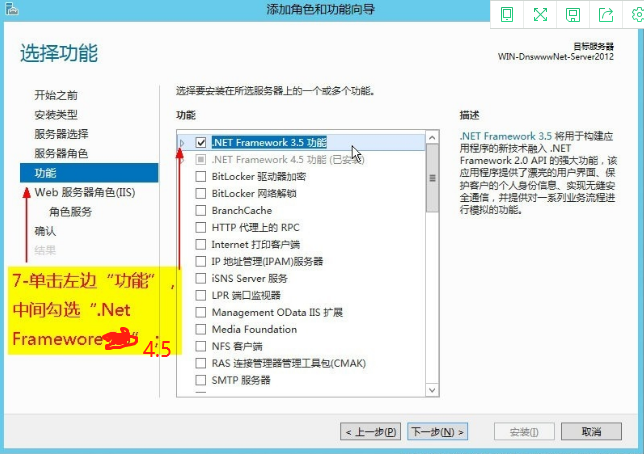
8、再单击左边【角色服务器】,中间角色服务列表选择需要安装的项目(如果你不知道需要选哪些,建议你全部都勾选它[Ftp服务器除外])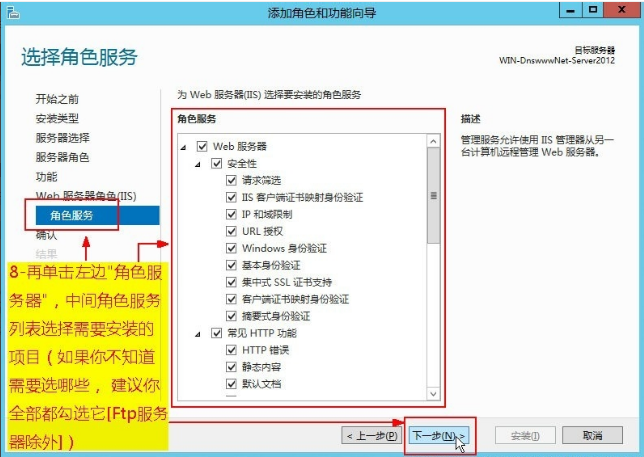
9、安装前确认下所勾选的安装组件,然后单击【安装(I)】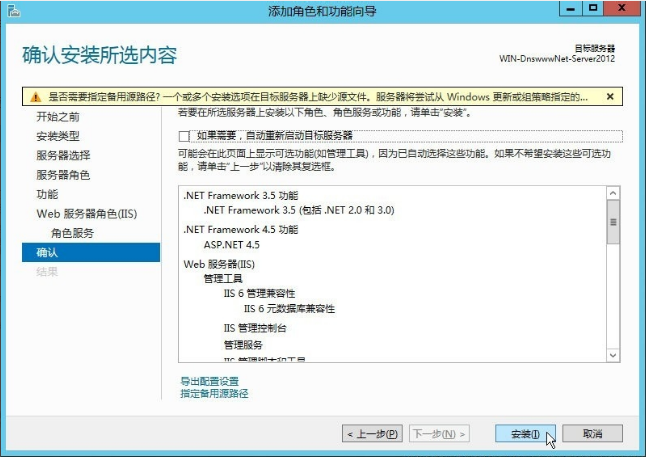
10、windows 2012 Server IIS8.0开始安装了…,耐心等候几十秒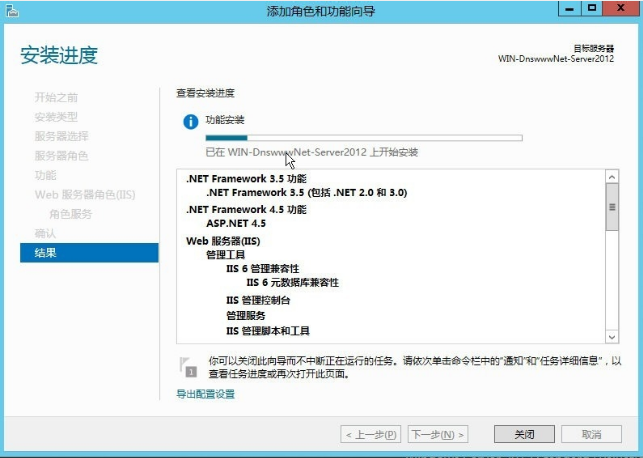
11、提示安装成功,我们单击【关闭】,结束安装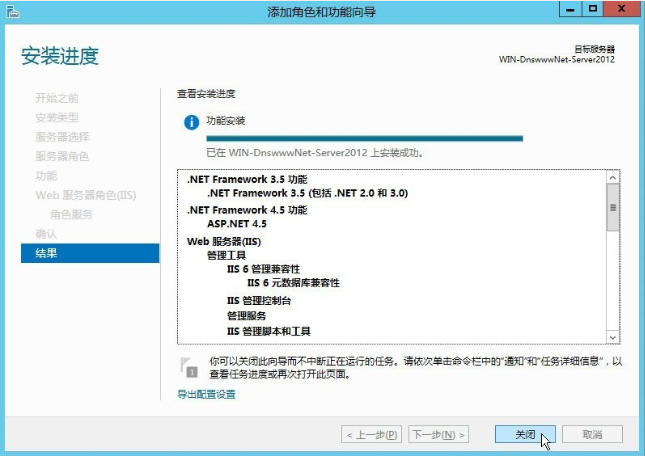
12、查看windows 2012 Server IIS8.0安装和运行结果:打开Internet Explprer10浏览器,输入本机公网ip,或者本机内网ip,或localhost都可以,看到IIS8.0界面显示出来了!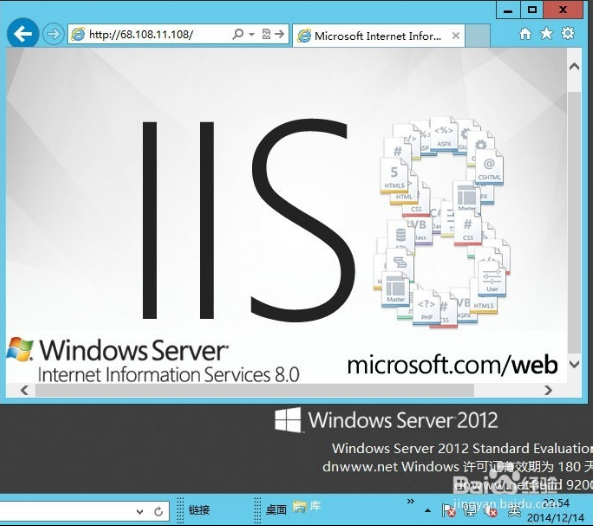
13、打开【Internet Information Services 8】管理器,可自由查看各项IIS8.0设置选项